Добрый день, гости и читатели сайта «Фотокниги для души»!. Сегодня мы продолжим учиться создавать фоны для фотокниг.
В этот раз мы продолжим работать с Градиентом и, кроме того, научимся работать с некоторыми фильтрами и другими инструментами программы фотошоп, для того, чтобы помочь вам создать интересные фоны для создания фотокниг.
Создаем новый файл Файл – Создать. Далее в открывшемся окне выставляем следующие параметры: Высота 305мм, Ширина 305мм, Разрешение 300 пикс/дюйм, Цветовой режим Цвета RGB, 8 бит, Содержание фона Белый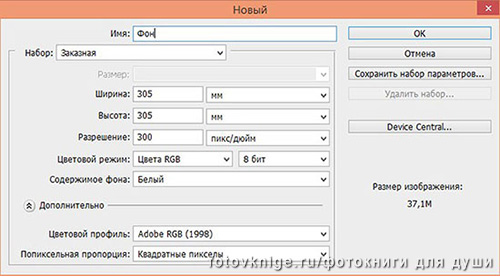 Выбираем инструмент Градиент из списка параметров в правом нижнем углу панели слоев.
Выбираем инструмент Градиент из списка параметров в правом нижнем углу панели слоев.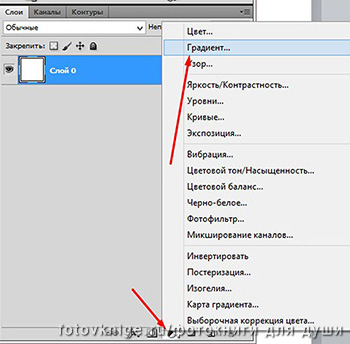 В открывшемся окошке мы выставляем следующие параметры: Стиль – Линейный, Угол -25,64 Масштаб 150 и ставим галочку Выровнять по слою.
В открывшемся окошке мы выставляем следующие параметры: Стиль – Линейный, Угол -25,64 Масштаб 150 и ставим галочку Выровнять по слою.
Далее нам надо отредактировать наш градиент, для этого нужно кликнуть по пиктограмме предварительного просмотра Градиента, после этого откроется окно Редактор градиентов со всеми настройками. Вы можете выставить те же параметры как на скриншотах ниже, а можете поэкспериментировать. Не бойтесь, творите, и вы получите совершенно другой результат.
Для изменения цвета нашего градиента необходимо щелкнуть два раза левой кнопкой мыши по цветовому маркеру, как показано на скриншоте. Перед вами появится диалоговое окно Выбор цвета. Выберите любой цвет и нажмите кнопку ОК. Цвет изменится на тот, который вы выбрали, а вместе с ним изменится и цветовая составляющая градиента.
Если вы по ошибке добавили лишний цветовой маркер, не переживайте, его легко можно удалить достаточно его выделить, щелкнув на нем левой кнопкой мыши, и нажать клавишу «Delete» на клавиатуре или просто перетащить за область диалогового окна.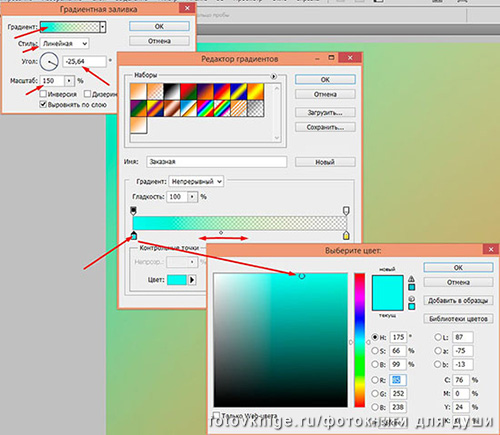
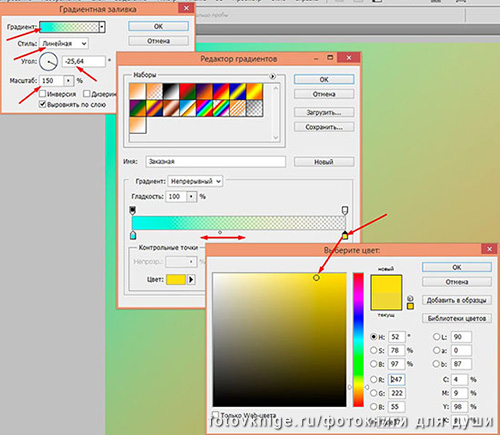 По такому же принципу создаем второй слой с градиентом. Параметры выставляем, как на скриншотах ниже, или продолжаем самостоятельно экспериментировать:
По такому же принципу создаем второй слой с градиентом. Параметры выставляем, как на скриншотах ниже, или продолжаем самостоятельно экспериментировать: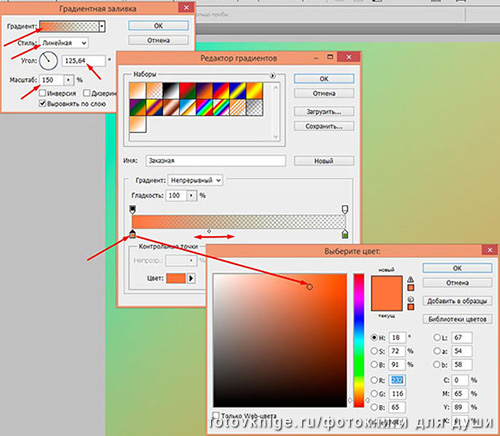
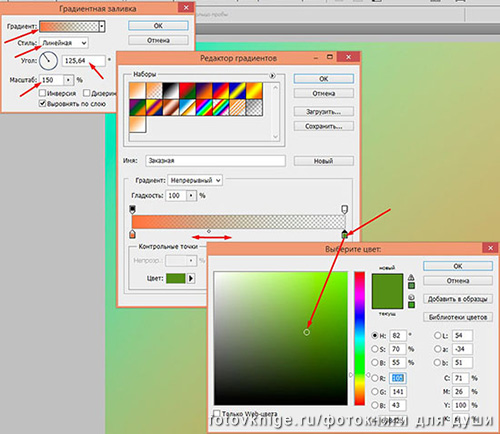 Выбираем на панели слоев второй слой с градиентом и меняем параметры наложения на Затемнение
Выбираем на панели слоев второй слой с градиентом и меняем параметры наложения на Затемнение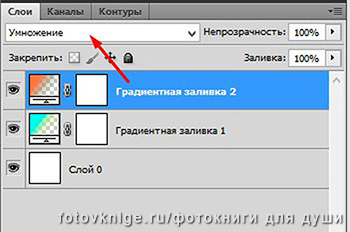 Вот такой фон у меня получился в результате:
Вот такой фон у меня получился в результате:
Пока эти слои нам будут не нужны, поэтому отключаем их видимость, нажав на значок глаза на панели слоев.
Для дальнейшей работы нам нужно изменить основные цвета на панели инструментов. Как это сделать показано на скриншотах ниже:
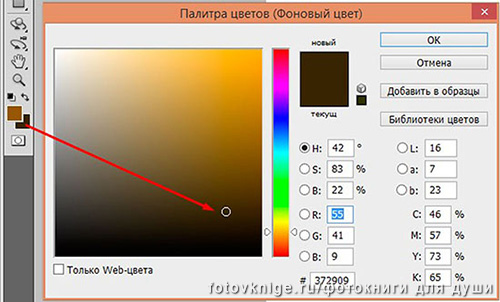 Далее создаем новый слой. Это можно легко сделать, выбрав значок похожий на отогнутый листок внизу панели слоев. Теперь нарисуем на этом слое облака, воспользовавшись следующим фильтром: Фильтр — Рендеринг– Облака.
Далее создаем новый слой. Это можно легко сделать, выбрав значок похожий на отогнутый листок внизу панели слоев. Теперь нарисуем на этом слое облака, воспользовавшись следующим фильтром: Фильтр — Рендеринг– Облака.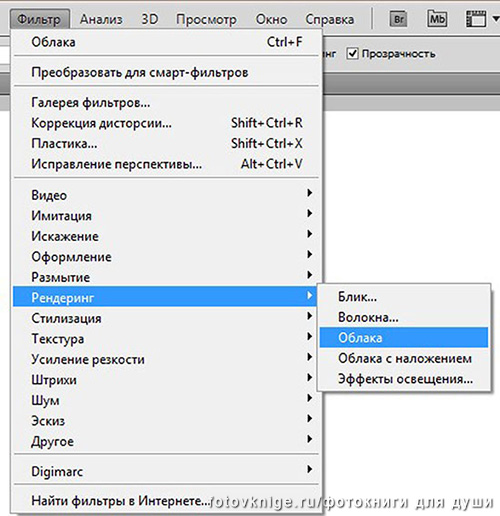 Вот что получилось у меня в результате:
Вот что получилось у меня в результате: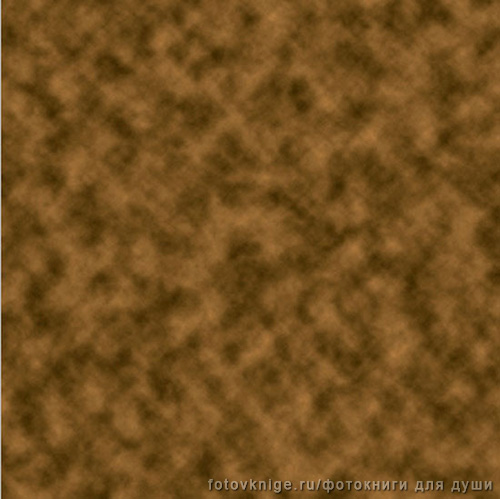 Далее мы немного поэкспериментируем, выбираем Фильтр – Оформление — Цветные полутона
Далее мы немного поэкспериментируем, выбираем Фильтр – Оформление — Цветные полутона 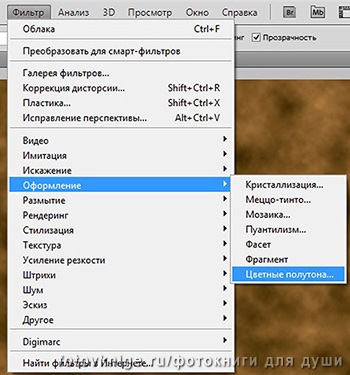 и зададим параметры как на следующем скриншоте
и зададим параметры как на следующем скриншоте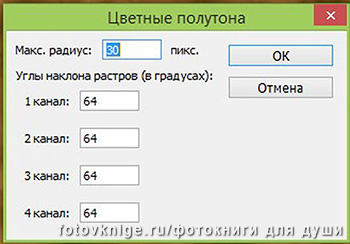 Вот что у меня получилось:
Вот что у меня получилось: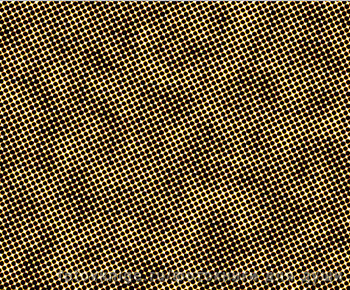 Далее выбираем Изображение – Коррекция – Микширование каналов.
Далее выбираем Изображение – Коррекция – Микширование каналов.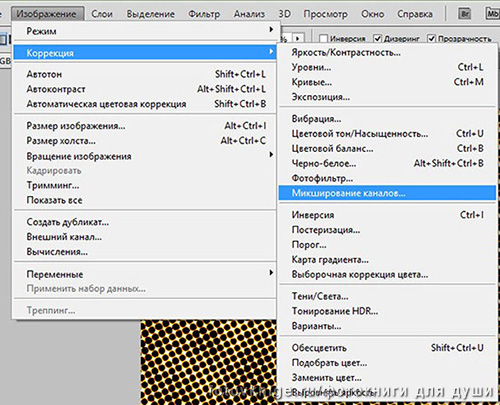 В открывшемся диалоговом окне нужно поставить галочку Монохромный, а затем мы можем поэкспериментировать со значениями параметров, чтобы добиться максимально возможной контрастности нашего изображения. Вот такие параметры выбрала я:
В открывшемся диалоговом окне нужно поставить галочку Монохромный, а затем мы можем поэкспериментировать со значениями параметров, чтобы добиться максимально возможной контрастности нашего изображения. Вот такие параметры выбрала я: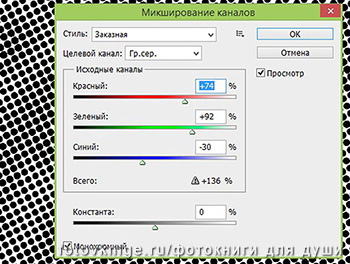 Теперь нужно выбрать на панели слоев получившийся слой (назовем его Точки) далее во вкладке Изображение – Коррекция-Инверсия или нажать сочетание клавиш Ctrl + I.
Теперь нужно выбрать на панели слоев получившийся слой (назовем его Точки) далее во вкладке Изображение – Коррекция-Инверсия или нажать сочетание клавиш Ctrl + I.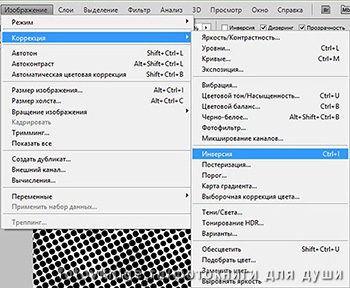
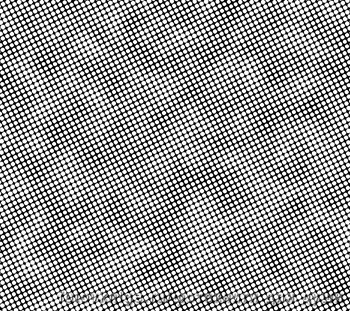 Создаем новые слой и инструментом заливка закрашиваем его (ранее мы уже выбрали нужные нам основные цвета). Залитый слой помещаем под получившийся ранее слой Точки и у слоя Точки меняем режим наложения на Мягкий свет.
Создаем новые слой и инструментом заливка закрашиваем его (ранее мы уже выбрали нужные нам основные цвета). Залитый слой помещаем под получившийся ранее слой Точки и у слоя Точки меняем режим наложения на Мягкий свет.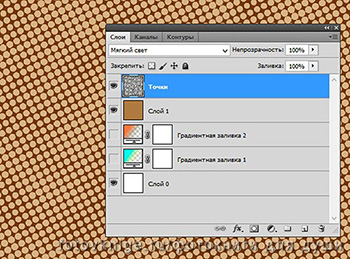 Объединяем 2 последних слоя, для этого их нужно выделить на панели слоев, нажать правой кнопкой мыши на них и в открывшемся окошке выбрать Объединить слои.
Объединяем 2 последних слоя, для этого их нужно выделить на панели слоев, нажать правой кнопкой мыши на них и в открывшемся окошке выбрать Объединить слои.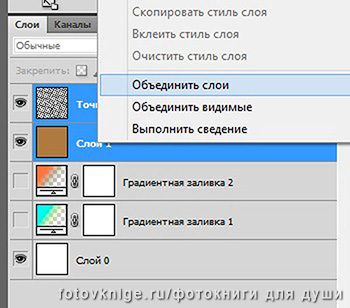 Теперь мы включим видимость ранее созданных слоев, а у нашего слоя Точки поменяем режим наложения на Перекрытие и Прозрачность 13%
Теперь мы включим видимость ранее созданных слоев, а у нашего слоя Точки поменяем режим наложения на Перекрытие и Прозрачность 13%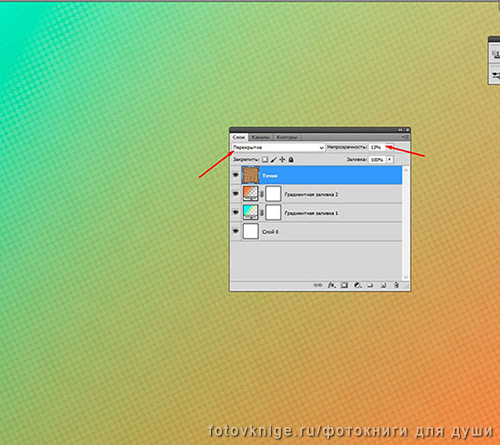 Замечательный результат, правда? На этом этапе для создания бумаги в псевдобумажном стиле можно остановиться. А можно попробовать применить другие фильтры из галереи фильтров.
Замечательный результат, правда? На этом этапе для создания бумаги в псевдобумажном стиле можно остановиться. А можно попробовать применить другие фильтры из галереи фильтров.
Итак, теперь я выбрала Фильтр – Редрендинг – Волокна, а все остальные действия проделала те же самые, что описаны выше, только немного поэкспериментирую еще с параметрами наложения, выбрав на этот раз Мягкий свет и у меня получился совершенно другой эффект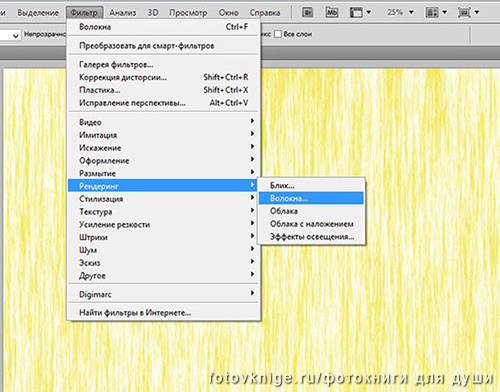
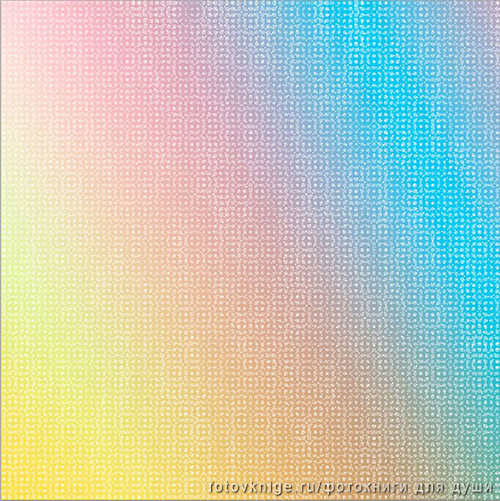
А теперь я выберу другие параметры Фильтр – Редрендинг — Облака с наложением и далее Фильтр – Оформление – Кристаллизация, а остальные действия так же все те же, но результат так же получится иным
И еще один эксперимент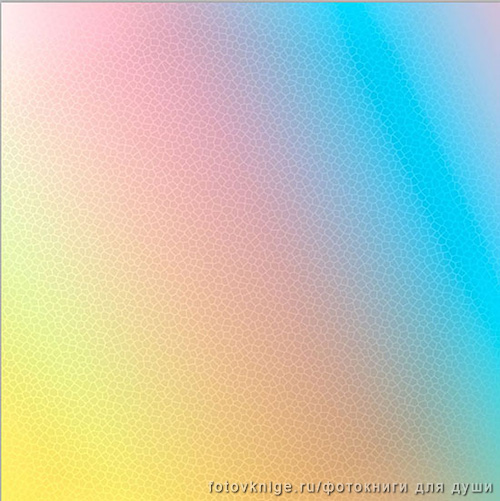
Но и на этом мы не остановимся, сейчас я покажу вам, как из такого незамысловатого фона можно получить абстрактный фон. Для этого мы будем использовать те знания, которые изучили в прошлом уроке, и вы поймете, что их применение не сводится к созданию полосатых фонов!
Сейчас мы создадим на нашей текстуре светящийся ромбик. Итак, выбираем Градиент и в его настройках выставляем следующие параметры: Стиль Ромб Угол 80,54 Масштаб 150%.
Для нашего ромбика нам нужно будет задать прозрачность цветов нашего градиента. За прозрачность отвечают маркеры, которые расположены над цветовой полосой. Щелкните по любому из них и в поле Непрозрачность введите подходящее значение, как показано на скриншоте. Я выбрала значение Непрозрачности 50%, Позиция 1%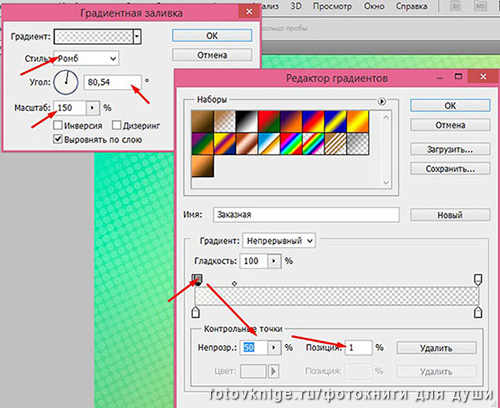
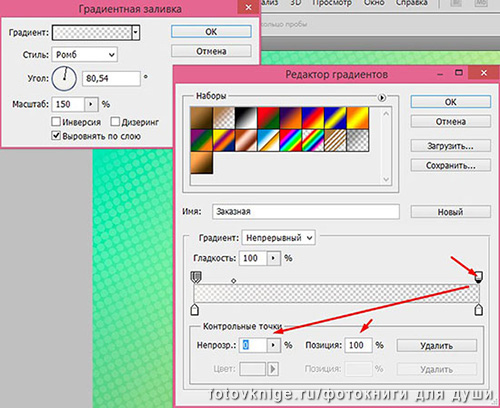
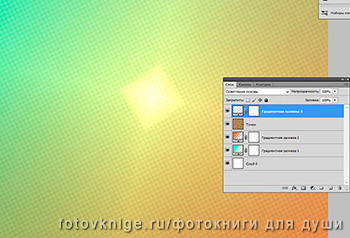
И в завершении нам нужно поменять стиль наложения этого слоя на Осветление основы.
Теперь мы попробуем придать нашему ромбу светящиеся лучи. Для этого откройте новый градиент, как мы уже не однократно делали, и проделайте настройки, как на скриншотах ниже. Тут как раз нам понадобиться добавить дополнительные маркеры прозрачности цветов нашего градиента и задать их значения. Чем больше вы добавите маркеров, тем больше лучиков будет у нашего ромба.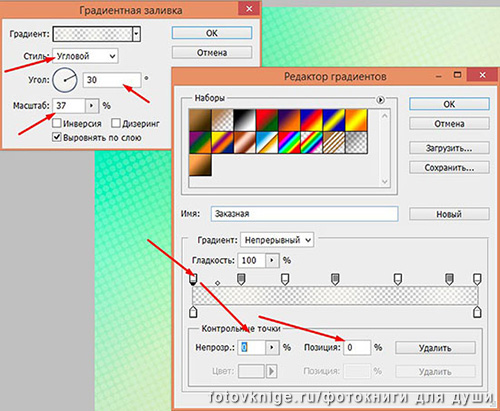
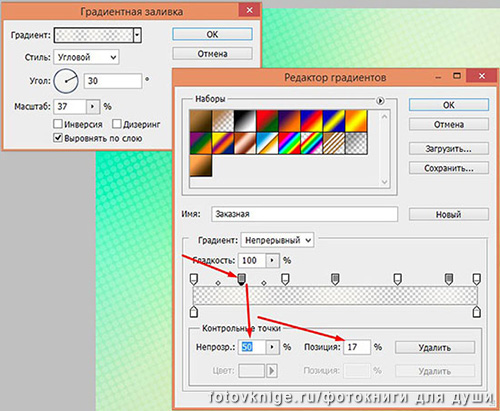
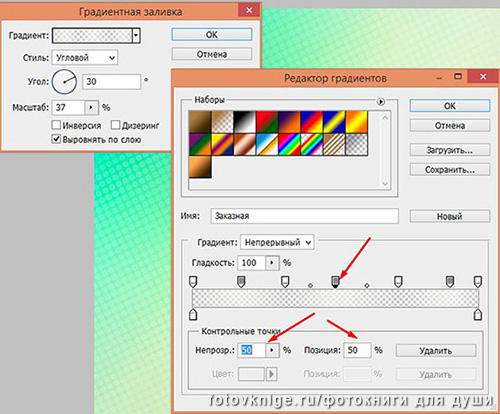

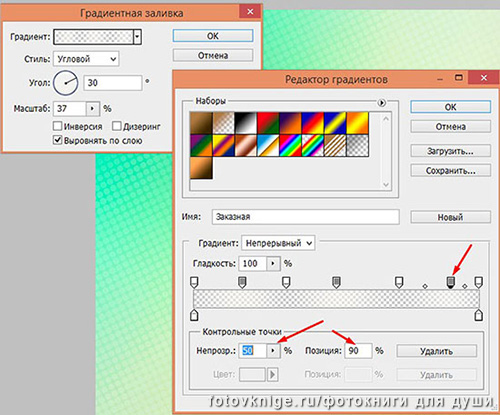
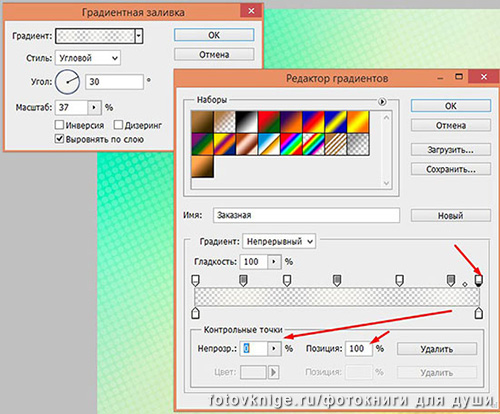
Для большего эффекта нам еще нужно поменять режим наложения на Линейный свет и задать значение прозрачности 58%
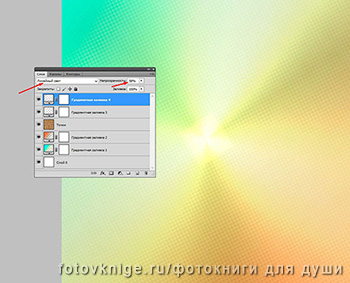 И вот такой результат с другим нашим фоном с измененными параметрами нашего ромбика
И вот такой результат с другим нашим фоном с измененными параметрами нашего ромбика
Теперь мы воспользуемся инструментом перо, если у вас есть сложности с использованием этого инструмента, то этот урок вам в помощь.
Итак, попробуйте нарисовать произвольную фигуру, как вам подскажет ваша фантазия. У меня это будет что-то похожее на легкий шелковый платочек в результате наших дальнейших настроек, а пока вот такая фигура у меня получилась: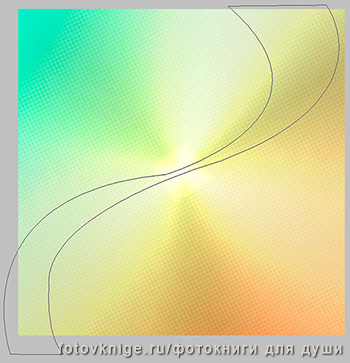
Теперь выбираем градиент и задаем ему следующие настройки: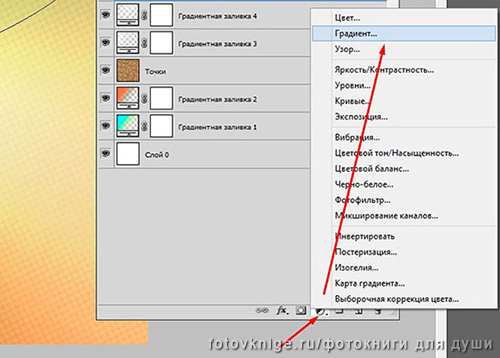
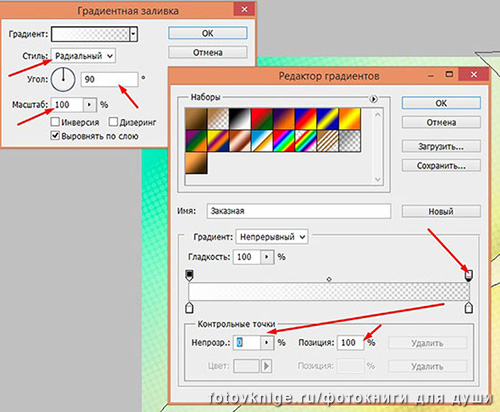
Для придания легкости я поменяю значение Непрозрачности на 50%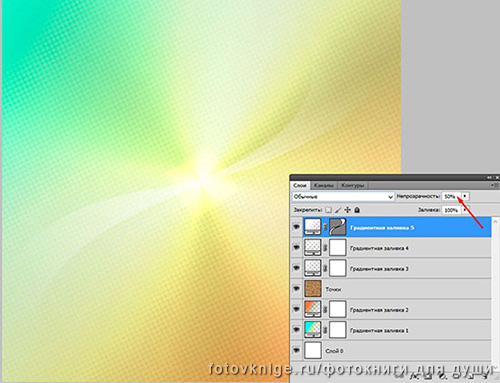 Теперь сделаем обводку у нашего слоя, для этого щелкните 2 раза левой кнопкой мыши на нужном слое или выберите fx на панели слоев и в открывшемся окошке поставьте галочку Обводка, теперь мы можем задать нужные нам значения для этого параметра. На скриншоте ниже вы можете видеть значения, выбранные мной
Теперь сделаем обводку у нашего слоя, для этого щелкните 2 раза левой кнопкой мыши на нужном слое или выберите fx на панели слоев и в открывшемся окошке поставьте галочку Обводка, теперь мы можем задать нужные нам значения для этого параметра. На скриншоте ниже вы можете видеть значения, выбранные мной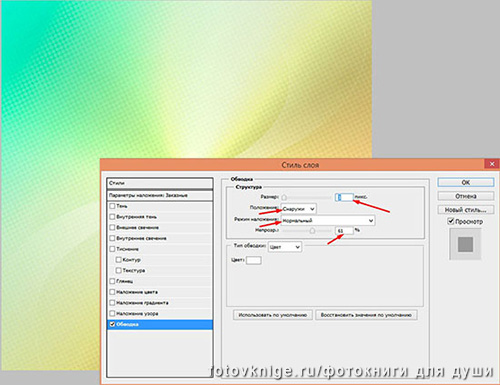
И вот такой замечательный результат у меня получился. 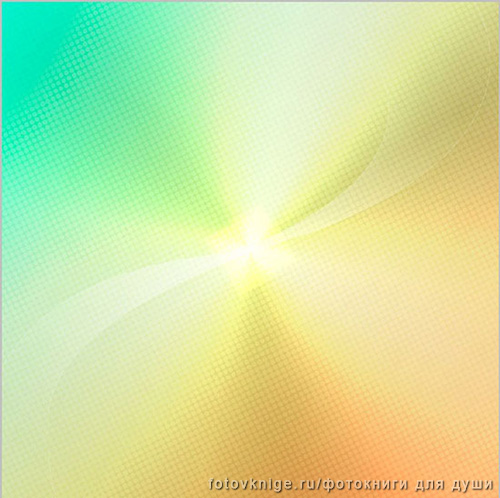
Данный фон вы можете сохранить в формате Jpeg и в дальнейшем использовать в своих работах, необходимо выбрать Файл – Сохранить как- у файла выбрать Тип файловJPEG – в следующем диалоговом окне выбрать Качество 12.
Такие фоны не используют при работе в псевдобумажном стиле, но зная эти основы, вы можете фантазировать и создавать свои неповторимые и уникальные фоны для конкретного стиля оформления фотокниг!
Урок подготовлен командой сайта Фотокниги для души. Исполнитель — Ксения.
Так же вам может быть полезен вот этот урок.
Бумагу, выполненную в этой технике, с легкостью можно использовать в псевдобумажном стиле)
Удачи вам и вдохновения!!!!
Задание для марафонцев!
По одному фону (как минимум) для каждого из ваших наборов, используя технику, описанную в уроках!
Скоро выйдут еще уроки по фонам!
Ещё один отличный урок, огромное спасибо!
И снова у меня вопрос по количеству. Один фон по уроку Ксюши, а второй кистями по видео Ангелины? Или всего один?
Наталья, в этот раз отвечу, и больше не буду ничего про количество говорить.
Если пишу 2 значит их всего должно быть два (как минимум)!!!!! Если пишу три, значит их всего должно быть 3! К какому набору делать решайте сами. Я не думаю, что вы в набор по 50 фонов вставлять будете, в любом случае придется выбирать из тех, что наделаете.
В данном уроке написала по одному, и все равно вопросы. Можете 4 сделать, можете 10, а можете 2! Не знаю сколько надо )))). Сколько нужным считаете, чтобы научиться, и чтобы вам самим нравилось, а не лишь бы сделать!
Ангелина, я переживаю не за себя сейчас) Я как лидер своей команды должна чётко понимать минимальное количество и знать, чего ждать от своих коллег по команде. В прошлый раз у нас возникли разногласия, в это раз сразу уточняю сколько и каких.
Да я понимаю )))), но так надоело если честно четкие указания давать (по количеству), мы же вроде как творчеством занимаемся ))). А если ставить четкие цифры, то все для цифр и будут делать, а результат уйдет на задний план ))). В общем, как-то так. Если у лидеров есть свои мысли на этот счет, можете для своих команд их сами озвучить )))
Очень интересный урок!! Ангелина, спасибо большое за этот урок!
Ксении огромное спасибо!
Доброго дня! С уроками знакомлюсь, как правило на работе (в обеденный перерыв), к практическому выполнению приступаю вечером. Надеюсь, после такого подробного описания не должно быть технических сложностей, а вот с фантазией… Спасибо, Ксения, за очередной урок.
Пожалуйста! Начнете пробовать различные фильтры, захочется дальше экспериментировать и фантазия обязательно проснется!
Вот это Да! Шикарный урок! Давно хотела научиться делать подобные фоны! Ксения, Ангелина, большое вам спасибо за знания, которые вы нам даете. А нам — побольше трудолюбия и фантазии в освоении уроков.
Пожалуйста, мы стараемся для вас! Ждем ваших фонов!
Ксюша молодец,хороший урок. Очень досконально все описываешь.
Пожалуйста, рада что урок понравился!
Ксения, спасибо большое))) Меня урок ваш сподвиг наконец-то разобраться и начать пользоваться разными режимами наложения и разными фильтрами, а то кроме размытия и резкости ничем не пользовалась, руки никак не доходили)))да и вроде потребности не было))) Вообще, вся информация была новой, актуальной и интересной)))Осталось только фантазию разбудить)))
Спасибо вам Мариночка за такой теплый отзыв! Начнете практиковаться и фантазия обязательно проснется, захочется экспериментировать, что будет не остановить!
Спасибо за уроки! Что-то знакомо,а что-то совершенно новенькое…Про фильтр Полутона слышала, но нигде и никогда не применяла.А оказывается интересный эффект при использовании выходит.Целый вечер перебираю фильтры.И как заново знакомишься…
Пожалуйста! Мы стараемся для вас! Очень хороший фон получился, здорово!
Ксюша, спасибо! Буду делать. Фоны интересные получаются. Только я еще с полосатыми не разобралась. Оставила вопросы в прошлой теме, девочки кто знает ответы,- поделитесь.
Пожалуйста! Жду с нетерпением новые фоны! А на работу у нас выходные сейчас будут
Cпасибо!!!
Пожалуйста
Спасибо, Ксения, за нужный и интересный урок! Особое спасибо за то, что уроки по фонам в открытом доступе!
Пожалуйста, рада, что урок понравился! За доступность уроков благодарность Ангелине!
Очень интересный, очень нужный ,очень полезный урок! Спасибо огромное за такой материал!
Пожалуйста, я старалась! Спасибо за ваш такой эмоциональный комментарий!
Ксения!!!Спасибо большое за урок.Очень интересный,а самое главное,пробуждающии фантазию…
Пожалуйста, рада, что урок понравился! Создание фонов с применением фильтров безгранично, творите!
Ксения! Спасибо! Я и не думала, что создание фона, такое увлекательное занятие))) Прямо не оторваться от процесса! А раньше всегда готовые подбирала… Но пока найдешь, то, что хочется — сколько времени потратишь! А сделать самой — это в тысячу раз приятнее! Спасибо за урок)))
Рада, что вы «заразились» созданием фонов. Спасибо за комментарий. Создание фонов это и увлекательное и творческое занятие и очень полезное, как вы подметили, сразу делать фон под свои фотографии и декор.
Спасибо за урок!!! Все понятно и очень интересно!!!
Рада, что урок понравился. Создавайте свои неповторимые фоны!